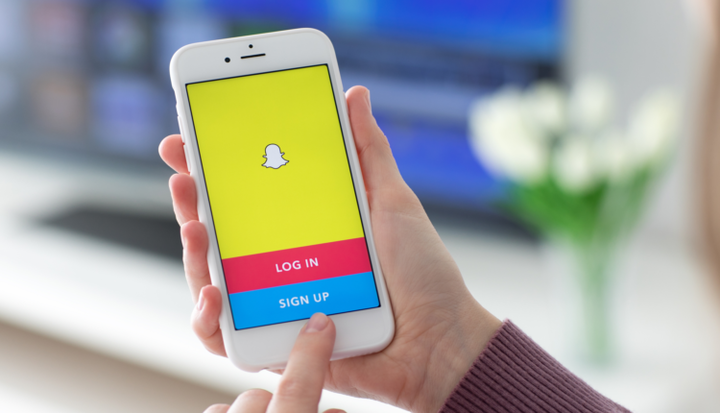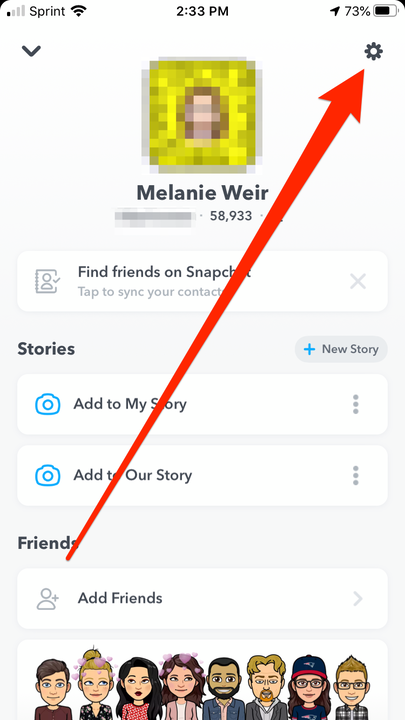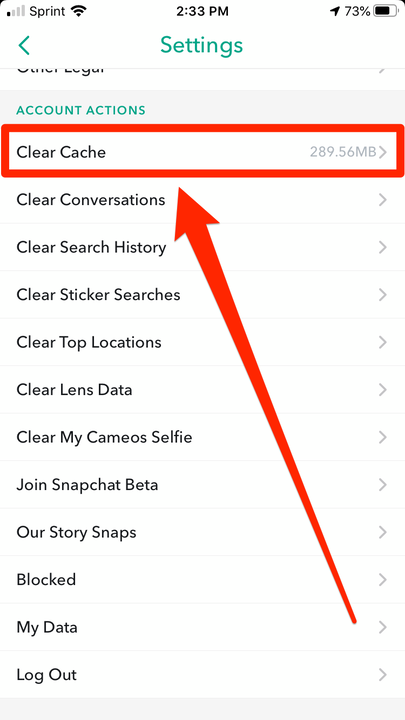Miks mu Snapchats ei saada? Kuidas seda tõrkeotsingut teha
- Kui teie Snapchats ei saada saatmist, võib mängus olla mitmeid erinevaid probleeme.
- Nõrk Interneti-ühendus lõpetab teie Snapchati saatmise, kuid probleem võib olla ka rakenduses endas.
- Peaksite proovima Interneti-ühenduse, Snapchati rakenduse ja telefoni lähtestada.
See on masendav, kui teie lemmikrakendused ei tööta nii, nagu nad peaksid, eriti kui see rakendus põhineb ideel, et see töötab kiiresti.
Kui te ei saa Snapchatis kellelegi vastata, on see tohutult masendav, kuna sõnumid kaovad pärast nende vaatamist. Kui teie vastust ei saadeta niipea kui võimalik, on tõenäoline, et nii teie kui ka inimene, kellega räägite, unustavad täielikult selle, millest rääkisite.
Kui leiate, et teie Snapchats ei saada saatmist, võib selle põhjuseks olla palju erinevaid probleeme. Siit saate teada, kuidas teha Snapchati rakenduse tõrkeotsing nii iPhone'is kui ka Android-seadmetes.
Mida teha, kui teie Snapchats ei saa saata
Kontrollige oma Interneti-ühendust
Kui teil on probleeme Snapchati saatmise või vastuvõtmisega, on enamasti probleem teie Interneti-ühenduses. Võimalik, et teil on nõrk ühendus või olete ühendatud signaaliga, mis ei ole andnud teile Interneti-ühendust (nt lennukis või hotellis).
Kui olete kodus, minge oma WiFi-ruuterile lähemale ja proovige seda võib-olla taaskäivitada. Kui olete väljas ja mobiilse andmesideühendusega, proovige lennukirežiim sisse lülitada
ja lülitage see ühenduse värskendamiseks uuesti välja.
Ebastabiilne Interneti-ühendus võib teie Snapchati peatada.
Samuti võite proovida telefoni taaskäivitada.
Taaskäivitage rakendus Snapchat
Kui teate, et teil pole ühendusega probleeme, võib probleem olla Snapchatis endas. Üks lihtsamaid viise, kuidas rakendus uuesti korralikult tööle saada, on see lihtsalt taaskäivitada.
Sundsulgege rakendus oma iPhone'is või Android-seadmes, seejärel avage see uuesti ja proovige snap uuesti saata.
Logi välja ja uuesti sisse
Sarnaselt rakenduse taaskäivitamisele võib väljalogimine ja Snapchati tagasi logimine mõnikord vigu parandada. Snapchatist väljalogimiseks toimige järgmiselt.
1 Puudutage oma profiiliikooni Snapchati avakuva vasakus ülanurgas.
2 Puudutage oma profiililehe paremas ülanurgas seadete ikooni – see näeb välja nagu hammasratas.
Avage rakenduse seaded.
3 Kerige menüüs Seaded lõpuni alla ja puudutage valikut „Logi välja".
4 Kinnitage, et soovite välja logida.
Pärast seda logige lihtsalt tavapärasel viisil tagasi ja proovige oma Snapchat uuesti saata.
Tühjendage vahemälu
Kui ükski neist meetoditest ei tööta, tühjendage mõnikord Snapchati vahemälu
tahe. Ärge muretsege: vahemälu tühjendamine ei kustuta teie andmeid.
1 Puudutage oma profiiliikooni Snapchati avakuva vasakus ülanurgas.
2 Puudutage oma profiililehe paremas ülanurgas seadete ikooni.
3 Kerige menüüs Seaded alla jaotiseni „Kontotoimingud” ja puudutage valikut „Tühjenda vahemälu”.
Valige menüü "Tühjenda vahemälu".
4 Puudutage ülaosas valikut Kustuta kõik.
Tühjendage kogu vahemälu.
5 Kinnitage, et soovite vahemälu tühjendada. Pärast seda taaskäivitub Snapchat. Kui see juhtub, proovige oma snap uuesti saata.
Kustutage ja installige Snapchat uuesti
Mõnikord on rakendustes lihtsalt vigu, mis põhjustavad selliseid probleeme.
Kui kõik muu ebaõnnestub, saate alati oma Snapchati rakenduse kustutada ja uuesti installida. See toimib rakenduse omamoodi tehaseseadetele lähtestamiseks, mis aitab sageli uuesti sujuvalt töötada.
Kui ka see samm ebaõnnestub, on see enam kui tõenäoliselt Snapchati probleem. Kontrollige detektorit ja küsige oma sõpradelt, kas neil on samuti probleeme.